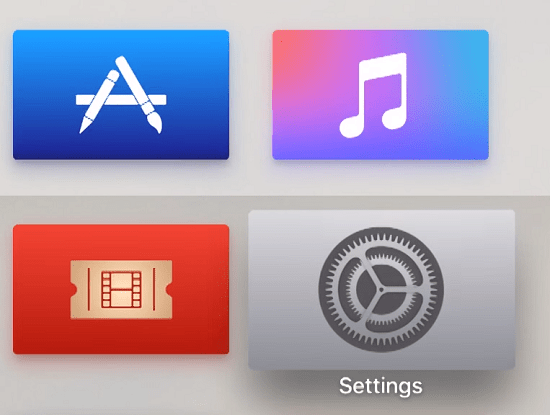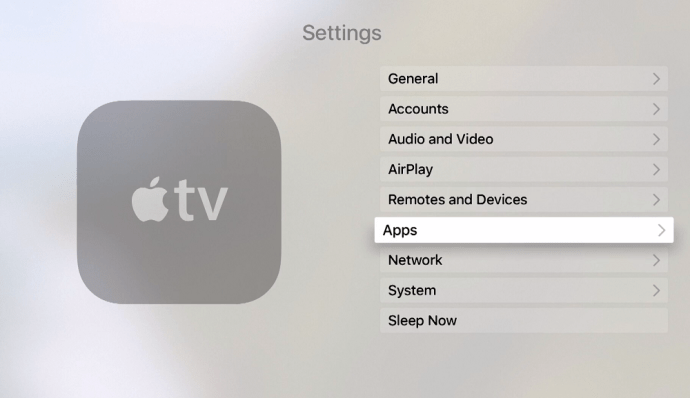Apple TV'nin kullanıcı menüsü her zaman çok kullanıcı dostu ve anlaşılır olmuştur. Ancak, bazı insanlar hala belirli özelliklerde sorun yaşıyor ve biz de tam bu noktada devreye giriyoruz. Diğer ilginç Apple TV hilelerinin yanı sıra, bu makale size bu cihazdaki uygulamaları nasıl kolayca güncelleyebileceğinizi gösterecek.

Apple TV Özelliklerini Anlama
4. nesil bir model olan Apple TV 4K'ya yükseltme yapmış olmanız veya daha eski bir sürüme sahip olmanız farketmez, aşağıdaki eğitimler size en kullanışlı Apple TV özelliklerinden bazıları hakkında bilmeniz gereken her şeyi gösterecektir.
Apple TV'deki Uygulamaları Güncelleme
Apple TV'nize yüklediğiniz tüm uygulamaları yalnızca birkaç adımda güncelleyebilirsiniz.
- TV'nizin menüsünden Ayarlar seçeneğini seçin
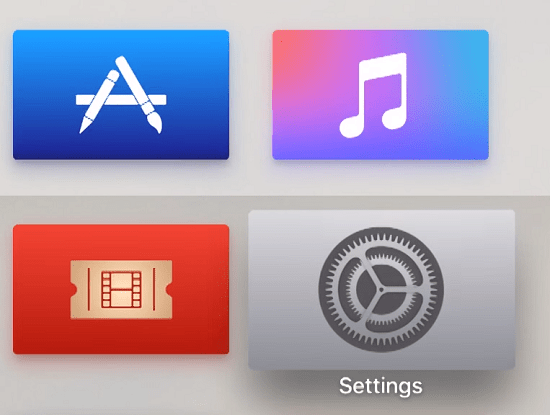
- Uygulamalar seçeneğini arayın
- Uygulamalar seçeneğini seçtikten sonra, Uygulamaları Otomatik Güncelle özelliğini arayın.
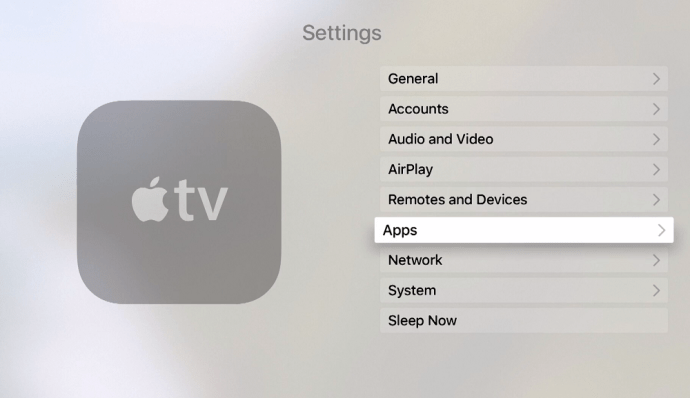
- Bu özelliğin açık olduğundan emin olun

“Uygulamaları Otomatik Olarak Güncelle” özelliğini açtıktan sonra, yüklü tüm uygulamalarınız en yeni sürümlerine güncellenecektir. Bu, cihazı aldığınızda zaten kurulmuş olanları içerir.
Bunu yaptığınızda, cihazınızda depolanan her uygulamanın, bir güncelleme kullanıma sunulur sunulmaz otomatik olarak güncelleneceğini unutmayın.
Bu, bunu manuel olarak yapma konusunda endişelenmenize gerek olmayacağı anlamına gelir, ancak aynı zamanda Apple TV'nizin depolama alanı üzerinde tam kontrole sahip olmayacağınız anlamına da gelir. Bunu göz önünde bulundurarak, cihazınızın ne kadar hafıza kaldığını her zaman kontrol etmelisiniz. Apple TV'nizde fazla yer yoksa, yazılımı çok buggy olabilir.
Apple TV'de Uygulamaları İndirme
Bu cihaz, önceden yüklenmiş kullanışlı uygulamalarla birlikte gelirken, App Store'dan alabileceğiniz birçok ilginç yeni uygulama da var. Bunları indirmek için yapmanız gereken tek şey bu adımları takip etmektir.
- Apple TV'nizde App Store'u seçin
- İndirmek ve cihazınıza yüklemek istediğiniz uygulamayı arayın
- İstediğiniz uygulamayı seçtikten sonra, Al (ücretsiz uygulamalar için) veya Satın Al (ücretli olanlar için) üzerine tıklayın.
- Apple Kimliği kimlik bilgilerinizi ve ödeme ayrıntılarınızı soran bir pencere açılabilir
Bu adımları tamamladıktan sonra uygulama cihazınıza yüklenecektir. Uygulamayı kullanmak için Ana Ekranınızda bulmanız yeterlidir.
Belirli uygulamaları cihazınızdan silip tekrar indirerek de güncelleyebileceğinizi unutmayın, çünkü bu, uygulamayı en son güncellemesiyle otomatik olarak yükleyecektir.
Apple TV'deki Uygulamaları Silme
Bir uygulamayı Apple TV cihazınızdan kaldırmak ve biraz yer açmak istiyorsanız, aşağıdaki basit adımları izleyerek bunu yapabilirsiniz:
- Apple TV cihazınızdan silmek istediğiniz uygulamayı arayın
- Uygulamanın simgesine tıklayın ve basılı tutun
- Simge kıpırdayana kadar basılı tutun
- Oynat/Duraklat düğmesine basın
- Menüden Sil seçeneğini seçin
- Yukarı kaydırıp tekrar Sil'i seçerek seçiminizi onaylayın
Bundan sonra, uygulama cihazınızdan silinecektir. Uygulamayı tekrar arayarak bunu doğru yapıp yapmadığınızı kontrol ettiğinizden emin olun.
Apple TV'de Uygulamaları Değiştirme
iOS akıllı telefonlara çok benzeyen Apple TV'lerde de kullanıcının son zamanlarda kullandığı uygulamalar arasında geçiş yapmasına olanak tanıyan bir özellik bulunuyor.
Uzaktan kumandanızdaki Ana Sayfa düğmesine çift tıklayarak uygulama değiştiriciye erişebilirsiniz. Düğmenin üzerinde genellikle bir TV simgesi bulunur.
Bunu yaptıktan sonra, uygulama değiştirici görüntülenecek ve sola ve sağa kaydırarak son kullanılan uygulamalar arasında seçim yapabilirsiniz.
Diğer Uygulamaları Kullanırken Müzik Çalma
Apple TV'lerde, diğer uygulamaları kullanırken arka planda müzik çalmanızı sağlayan bir özellik bulunur. Ancak bunu yalnızca kullandığınız uygulama müziğinize karşı koyacak herhangi bir ses çalmıyorsa yapabilirsiniz.
Örneğin, Netflix'te yeni filmler ararken veya Fotoğraflarınızda bir slayt gösterisi izlerken müziğiniz çalmaya devam edecektir. Bu özellik, kendi müzikleriyle gelen oyunlarda çalışmayacak.
Apple TV'nizin Keyfini Çıkarın
Apple TV'nizi tam olarak deneyimlemek için tüm özelliklerine aşina olmanız gerekir. Umarım, bu makale size en önemlilerinden bazılarında yardımcı olmuştur. Mümkün olduğu kadar çok farklı özelliği keşfedip test ettiğinizden emin olun - bu, bu cihazdan elde edebileceğiniz her şeyi elde etmenin en iyi yoludur.